Excel菜单栏中工具栏突然不见了,怎么办?
问题现象如下图所示:
只有基本的文件,开如,插入,页面布局,公式,数据…等等。

没有工具栏。

点开始菜单,工具栏出现了。但是点文档编辑,工具栏又没了。是不是很生气呢?我什么也没操作呀。怎么样呢?那叫一个生气。到哥让你不再生气。

解决办法一:
打开excle文件,找到如下图所示,右上角“下三角箭头”

将“下三角箭头”,点成“上三角箭头”,就锁定工具栏了。然后编辑文档,工具栏也不会消息。

解决方法二:如果在工具栏上右击,点击功能区最小化,也会导致工具栏隐藏。
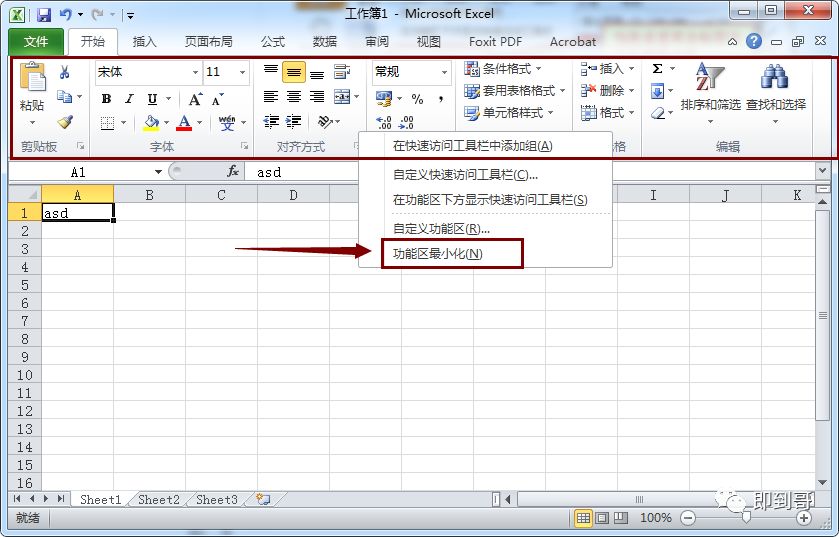
点“开始”打开工具栏,然后在工具栏中右击,将功能区最小化前面的勾去掉即可。

方法三:Ctrl+F1
Ctrl+F1是工具栏隐藏的快捷键,当你说什么都没有操作的时候,有可能不经意间就按到了这两个键的组合建,导致工具栏隐藏的。
选中EXCEL文件,按Ctrl+F1组合键,消失的工具栏就会锁定。
